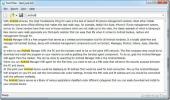Sesuaikan Berapa Lama Pemberitahuan Ditampilkan Sebelum Diberhentikan Di Windows 10
Windows 10 memiliki notifikasi yang lebih baru, lebih baik, dan jauh lebih baik. Ini juga memiliki Pusat Pemberitahuan hebat yang mengumpulkan semuanya sehingga Anda dapat mengabaikannya sekaligus, melihat pemberitahuan terbaru, dan bahkan berinteraksi dengan pemberitahuan setelah pemberitahuan itu ditutup. Panel Pemberitahuan tidak memiliki terlalu banyak opsi penyesuaian tetapi satu hal yang dapat Anda sesuaikan, dan untungnya, adalah caranya lama pemberitahuan akan tetap terlihat di sudut kanan bawah layar Anda kecuali Anda berinteraksi dengannya, atau mengabaikannya dirimu sendiri. Anda dapat mengatur interval serendah lima detik (nilai default) dan setinggi lima menit. Begini caranya.
Buka aplikasi Pengaturan dan buka grup pengaturan Kemudahan akses. Klik tab Opsi Lain dan gulir ke bawah ke opsi 'Tampilkan pemberitahuan untuk'. Dari menu tarik-turun, pilih berapa lama Anda ingin notifikasi tetap berada di layar Anda sebelum menghilang dengan sendirinya. Anda dibatasi untuk memilih salah satu interval yang disediakan dan tidak dapat memasukkan interval khusus.

Pengaturan itu sendiri baik-baik saja, dan itu akan menjadi konyol bagi Microsoft untuk tidak menambahkannya mengingat betapa sangat berbedanya pemberitahuannya di Windows 10 dibandingkan dengan versi Windows sebelumnya, namun, mereka tidak dapat menyembunyikan opsi ini lebih baik jika mereka mau ke. Ada tab Pemberitahuan & aplikasi khusus di grup pengaturan Personalisasi dan di situlah pengguna lebih cenderung mencari opsi ini. Hal baiknya adalah, fitur pencarian di aplikasi Pengaturan berfungsi dengan baik dan Anda dapat menemukannya dengan mudah dari sana.
Pencarian
Tulisan Terbaru
Lihat Semua Permintaan DNS yang Dikirim Dari PC Anda Dengan Nirsoft DNSQuerySniffer
Pernahkah Anda mencoba menggali lebih dalam tentang bagaimana kompu...
Baca, Cari, Saring File Teks Secara Instan
Dengan penulis, blogger, jurnalis, pembuat kode, dan lain-lain seje...
Dub Video Gratis: Editor Video Tanpa Kehilangan Untuk Memotong File AVI, MPG, MP4, FLV
Sebelumnya, kami membahas aplikasi pengeditan video untuk file AVI,...